Para ayudarlo a encontrar videos rápidamente, YouTube almacena un historial de búsqueda para todos los términos que ha buscado en YouTube. Este historial de búsqueda se basa en la cuenta y, por lo tanto, lo comparte cualquier dispositivo que haya iniciado sesión en su cuenta. El historial de búsqueda puede ser una función útil, pero es posible que no desee que YouTube almacene una lista de todo lo que ha buscado en YouTube. Afortunadamente para aquellos de ustedes que no desean esta función, pueden desactivar la configuración a través de la configuración de la aplicación.
Puede acceder a la configuración de la aplicación tocando el icono de su foto de perfil en la esquina superior derecha de la aplicación.
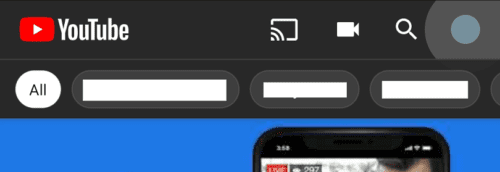 Toque el icono de su foto de perfil en la esquina superior derecha de la aplicación para acceder a la configuración de la aplicación.
Toque el icono de su foto de perfil en la esquina superior derecha de la aplicación para acceder a la configuración de la aplicación.
Para abrir la configuración de la aplicación, debe tocar «Configuración», que será la penúltima opción en la lista.
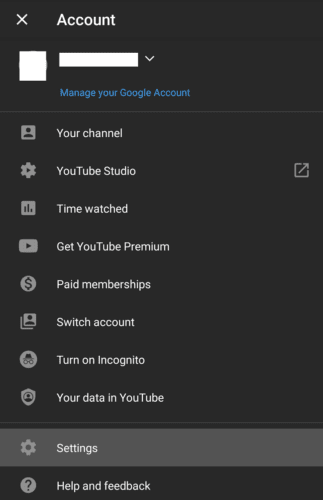 Toque «Configuración» para abrir la configuración de la aplicación de YouTube.
Toque «Configuración» para abrir la configuración de la aplicación de YouTube.
En la configuración, toque «Historial y privacidad» para ir a la página con la configuración del historial de búsqueda de YouTube.
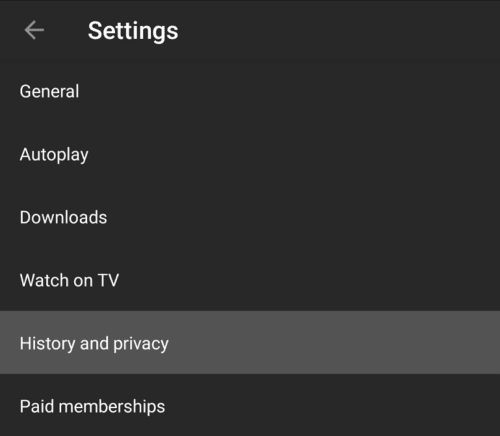 Toca «Historial y privacidad» para administrar la configuración del historial de búsqueda de YouTube.
Toca «Historial y privacidad» para administrar la configuración del historial de búsqueda de YouTube.
En la página de configuración de Historial y Privacidad, toca el control deslizante «Pausar el historial de búsqueda» para pausar el historial de búsqueda. El parámetro será el cuarto en la parte inferior de la página.
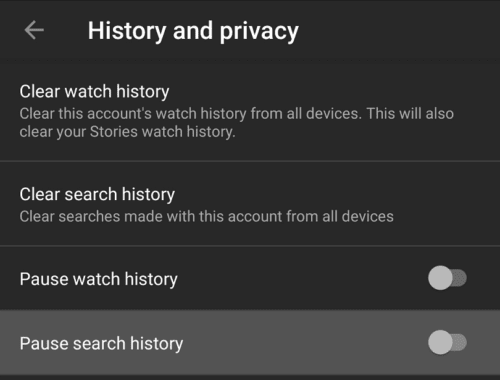 Toca el control deslizante «Pausar historial de búsqueda» para pausar el historial de búsqueda.
Toca el control deslizante «Pausar historial de búsqueda» para pausar el historial de búsqueda.
Deberá confirmar que desea desactivar la función del historial de búsqueda presionando «Pausa» en la ventana emergente de confirmación.
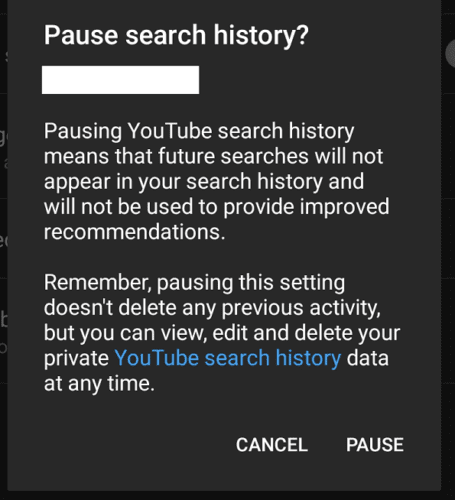 Toque «Pausar» en la ventana emergente de confirmación para confirmar que desea pausar su historial de búsqueda de YouTube.
Toque «Pausar» en la ventana emergente de confirmación para confirmar que desea pausar su historial de búsqueda de YouTube.
Si desea borrar su historial de búsqueda de YouTube, también puede hacerlo desde esta página tocando «Borrar historial de búsqueda», que será la segunda opción desde arriba. Deberá presionar una advertencia de confirmación nuevamente.
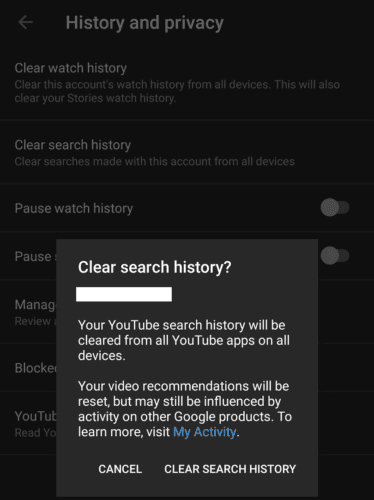 Toca «Borrar historial de búsqueda» y luego toca la advertencia de confirmación para borrar tu historial de búsqueda de YouTube.
Toca «Borrar historial de búsqueda» y luego toca la advertencia de confirmación para borrar tu historial de búsqueda de YouTube.